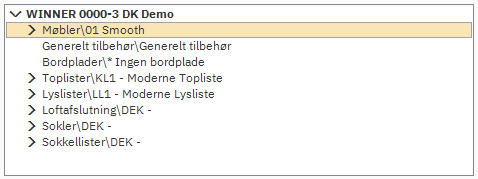Når du starter et nyt alternativ, åbnes alternativets indstillinger automatisk. I dette vindue kan du angive oplysninger, der kun gælder for dette alternativ, og som har betydning for både tegning og tilbud.
Du kan foretage dine valg med det samme eller foretage dem på et senere tidspunkt ved at få adgang til de samme muligheder via Alternativ > Indstillinger på menulinjen. Genvej: F7 Dette tager dig til Tegneindstillinger vinduet.
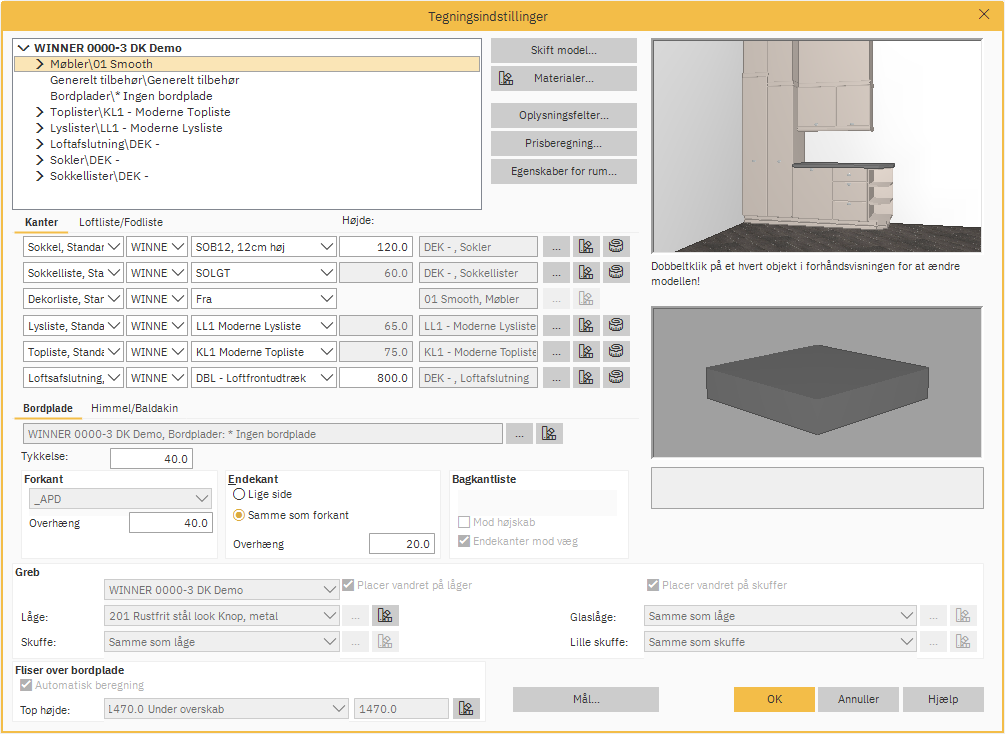
Katalog / Model / Udførsel
Alle modeller/produktgrupper og udførsler, der anvendes i det aktuelle alternativ, er vist i en træstruktur:
Skift model
Du skifter model ved først at markere en linje i listen Katalog / Model / Udførsel. Klik på knappen Skift model og vælg en ny model sammen med eventuelle udførsler.
Materialer
Ved at aktiverer denne funktion, kan du ændre materialevalg på de forskellige modeller, som vises på listen Katalog / Model / Udførsel.
Marker først en linje i Katalog / Model / Udførsel listen. Klik derefter på knappen Materialer.
Oplysningsfelter
Når du udskriver et tilbud, præsenteres navnet på de anvendte kataloger samt dit valg af modeller og udførelser automatisk i en særskilt blok i tilbuddet. Hvis du vil skrive andre oplysninger i den samme blok for dette alternativ, kan du benytte oplysningsfelter.
Du registrerer et oplysningsfelt ved først at fremhæve en linje i listen Katalog / Model / Udførsel som er tilknyttet det ønskede katalog. Klik derefter på knappen Oplysningsfelter.
Prisberegning
Hvis du vil overskrive katalogets prisindekser og kunderabat for dette alternativ, skal du bruge denne funktion. Marker først en linje på listen Katalog / Model / Udførsel, som er tilknyttet det ønskede katalog. Klik derefter på knappen Prisberegning.
Forhåndsvisning af model og udførsel
I den øverste forhåndsvisning viser Winner den valgte model med de valgte udførsler.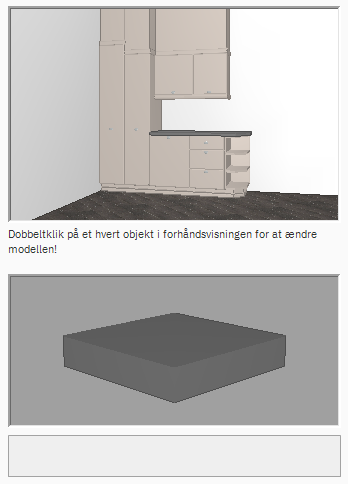
I den nederste forhåndsvisning viser Winner en forhåndsvisning af den bordplade, du har valgt til dette alternativ.
Bemærk: den øverste forhåndsvisning vil vise en sektion af hele køkkenet, men den nederste forhåndsvisning vil vise, hvad du i øjeblikket justerer.
Kanter
I denne fane registrerer du katalog, kode, højde og model for de sokler, sokkellister, dekorslister, lyslister, toplister og loftsafslutninger, der skal bruges på tegningen.
- Katalog
Vælg det ønskede katalog fra rullelisten. Winner vil automatisk foreslå hovedkataloget for alternativet.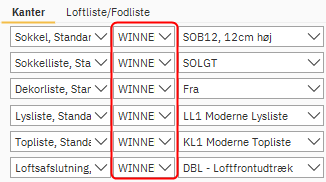
- Kode
Vælg koden fra rullelisten. Winner vil vise koderne for det valgte katalog.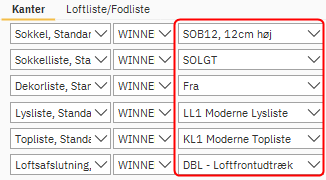
Når du har valgt en kode, bliver du automatisk bedt om at vælge model og eventuelle udførelser.
De viste koder hentes fra det valgte katalog. Hvis du vælger værdien Kun tegnet, vil listerne blive vist på tegningen, men ikke overført med kode og pris til tilbuddet. - Højde
Vælg højden. Feltet kan ikke redigeres, hvis kataloget styrer den højde, der skal bruges. - Model
Winner viser navnet på den model, der er blevet valgt. For at vælge en anden model/udførsel skal du klikke på knappen til højre for feltet.
Loftliste / Fodliste
I dette faneblad kan du vælge loftlister og/eller fodlister til tegningen. Du kan have mere end én mulighed for dette - se artiklen for mere information.
Loftliste og fodliste kan til-/fravælges pr. væg, både for almindelige vægge og skillevægge, samt til skillevægssider. Dette valg laves i egenskaber dialogboksen, som vil fremkomme, når du markerer den ønskede væg, skillevæg, skillevægsside og trykker på Ctrl + F5.
- Brug loftliste på loftafslutning
Sæt flueben i dette felt, hvis du vil have loftliste på loftafslutninger.
BEMÆRK! Dette felt vil kun være tilgængeligt, når du vælger en kode for loftlister. - Brug fodlister på sokler
Sæt flueben i dette felt, hvis du vil have fodlister på sokler.
BEMÆRK! Dette felt vil kun være tilgængeligt, når du vælger en kode for fodlister. - Højde
Dette felt kan kun redigeres, hvis du har valgt loftlister/fodlister fra Winner Standardprodukter kataloget.
Bordplade
I denne fane kan du angive generelle oplysninger om de bordplader, du skal benytte i tegningen. Ved at klikke på '... ', knappen kan du redigere model/udførsel.
- Tykkelse
Tykkelsen i mm. på bordplader, som automatisk genereres i tegningen. Denne tykkelse er registreret i din producents katalog. Hvis du ændrer denne værdi, vil alle automatisk oprettede bordplader ændre tykkelse. Tegner du en bordplade i frihånd, bliver du altid spurgt, hvilken tykkelse du ønsker at bordpladen skal have.
Forkant
Form på forkant på alle bordplader i tegningen.
- Overhæng
Overhæng i mm. på forkanter af automatisk oprettede bordplader i tegningen. Overhænget beregnes fra skabets korpus (uden låge).
Endekant
I denne gruppeboks kan du vælge formen på endekanten på alle bordplader i tegningen.
- Form på endekant
Form på endekant på alle bordplader i tegningen. Du kan vælge mellem Lige side og Samme som forkant. - Overhæng
Overhæng i mm. på endekant af automatisk oprettede bordplader i tegningen.
Bagkantliste
I denne gruppeboks kan du vælge bagkantliste og angive, om denne skal bruges mod en væg og/eller et højskab.
Denne funktion er kun tilgængelig, hvis det katalog, som benyttes til dette alternativ, understøtter funktionen.
Himmel/Baldakin
I denne fane kan du registrere generel information om de himmel/baldakiner, du må bruge i tegningen. Ved at bruge rullemenuen kan du slå dem fra eller vælge placeringen, som slår dem til. Ved at klikke på '... ', knappen kan du redigere model/udførsel.
- Tykkelse
Tykkelsen i mm. af himmel/baldakin, der automatisk oprettes i tegningen. Denne tykkelse er registreret i din producents katalog. Hvis du ændrer denne værdi, vil alle automatisk oprettede himmel/baldakiner ændre tykkelse. Tegner du en himmel/baldakin i frihånd, vil du altid blive spurgt, hvilken tykkelse du ønsker, at din himmel/baldakin skal have.
Forkant
Form på forkant af alle himmel/baldakiner i tegningen.
- Overhæng
Overhæng i mm. af forkanter af automatisk oprettede himmel/baldakiner i tegningen. Overhænget beregnes fra skabets korpus (uden låge).
Endekant
I denne gruppeboks kan du vælge formen på endekanten af alle himmel/baldakiner i tegningen.
- Form på endekant
Form på endekant af alle himmel/baldakiner i tegningen. Du kan vælge mellem Lige side og Samme som forkant. - Overhæng
Overhæng i mm. af endekant af automatisk oprettede himmel/baldakiner i tegningen.
Områder, der er tilgængelige på både fanen Bordplade og Himmel/baldakin:
Greb
Vælg den ønskede kode fra rullelisten. Koderne, der vises i rullelisten, hentes fra det katalog, der er valgt til greb. Hvis du vælger værdien Kun tegnet, vil det valgte greb blive vist på tegningen, men ikke overført med kode, antal og pris til tilbuddet. En forhåndsvisning af det greb, der er blevet fremhævet/valgt, vil blive vist i vinduet. Hvis du klikker på farvepaletikonet, kan du ændre farven på grebet.
Ved at klikke på knappen Flere muligheder:![]()
åbnes dialogboksen "Vælg produkt". Her kan du vælge/ændre grebet fra det valgte katalog, samt at du kan søge på kode.
- Placer vandret på låger
Nogle greb kan placeres både vandret og lodret på låger. Den lodrette placering foreslås automatisk. Hvis du vælger dette felt vil alle greb blive placeret vandret i tegningen. Du kan ikke ændre denne placering for hver enkelt låge. - Placer vandret på skuffer
Hvis du afkrydser dette felt, vil alle greb på skufferne blive placeret vandret på tegningen. Du kan redigere denne placering for hver enkelt skuffe. - Låge
Greb, der er placeret på alle låger. Vælg den ønskede kode fra rullelisten. Koderne, der vises i rullelisten, hentes fra det katalog, der er defineret som hovedkataloget for alternativet.
Hvis du vælger værdien Standard vil der fremkomme et standardgreb på tegningen, men ikke blive overført med nummer, kode og pris til tilbuddet. - Glaslåge
Greb, der er placeret på alle glaslåger. Vælg den ønskede kode fra rullelisten. Værdien Samme som låge foreslås automatisk. - Skuffe
Greb der placeres på alle skuffer. Vælg den ønskede kode fra rullelisten. Værdien Samme som låge foreslås automatisk. - Lille skuffe
Greb der placeres på alle små skuffer. Vælg den ønskede kode fra rullelisten. Værdien Samme som skuffe foreslås automatisk.
Fliser over bordplade
I denne gruppeboks kan du registrere oplysninger om fliser over bordplader.
Bemærk : For at undgå uønskede huller i flisebelægningen, skal elementerne placeres nøjagtigt til væggen (enten manuelt eller ved at bruge den automatiske offset til væg funktion).
- Automatisk beregning
Dette felt aktiveres automatisk, når du vælger et mønster til fliserne. Du kan slå feltet TIL/FRA, som du ønsker, ved at afkrydse eller fravælge afkrydsningsfeltet. Dette vil slå den automatiske placering af fliser til eller fra.
Ved at klikke på farveprøven![]() , kan du vælge mønsteret på alle fliserne over bordplader. Denne funktion gælder for alle vægge, hvor fliserne placeres automatisk. For at vælge et flisemønster til en bestemt væg, klik for at markere en væg i Rumdefinering og klik derefter på Rediger farveindstillinger for rum og objekter ikonet
, kan du vælge mønsteret på alle fliserne over bordplader. Denne funktion gælder for alle vægge, hvor fliserne placeres automatisk. For at vælge et flisemønster til en bestemt væg, klik for at markere en væg i Rumdefinering og klik derefter på Rediger farveindstillinger for rum og objekter ikonet ![]()
Bemærk : Den eneste dimensionsjustering du kan foretage til den automatiske placering af fliser, er Tophøjden. Denne justeres ved hjælp af rullelisten.
Mål
Hvis du aktiverer denne funktion, kan du ændre de standardmål, der er defineret i kataloget. Hvis du ændrer et standardmål, ændres objekter, som påvirkes af disse mål, automatisk i tegningen.
Relaterede artikler
Tildel materiale til overflade
Tilføj flere sokler, lyslister, toplister og loftsafslutninger til det samme rum
Tilføj flere loftlister eller fodlister til det samme rum